使用过演示文稿的朋友们都知道,常常会在幻灯片的内容上使用超链接可以快速翻到需要的那一页幻灯片。下面小编就来告诉大家如何在WPS演示中使用超链接的命令,一起来看看吧。新建默认模板wps演示文稿,内容版式为空白版式。单击在线素材中的目录项,单击目录选项卡,选中其中一种目录,右击选择快捷菜单中的“插入&rd......
WPS 如何将Excel表格横竖转换
WPS教程
2021-09-30 16:01:44
在日常使用Excel表格录入数据时,为了方便录入,往往习惯使用横向表格,最后导致表格列数太多,影响数据的查看。那么这种情况下,我们怎样才能将Excel表格进行横竖转换呢?今天,小编就教各位一种轻松将横向表格变竖向的技巧,大家一起来学习吧!
首先,打开我们的横向表格,选中需要进行横竖转换的单元格,按组合键“Ctrl+C”快速复制:
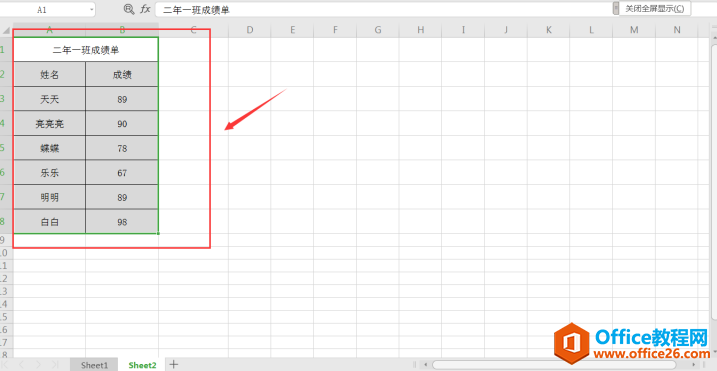
在Excel表格的空白处选中任一单元格,点击鼠标右键,找到并单击【选择性粘贴】;
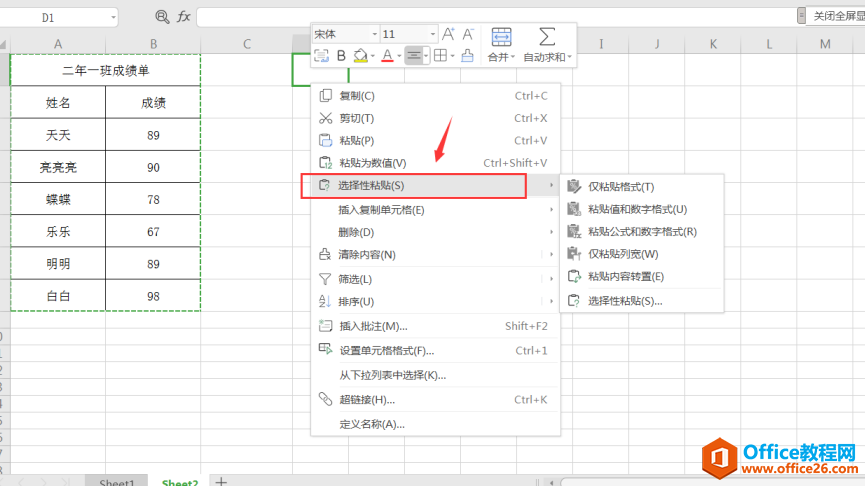
在弹出的【选择性粘贴】界面,找到【转置】选项,在前面的方框前打钩,最后点击【确认】即可:
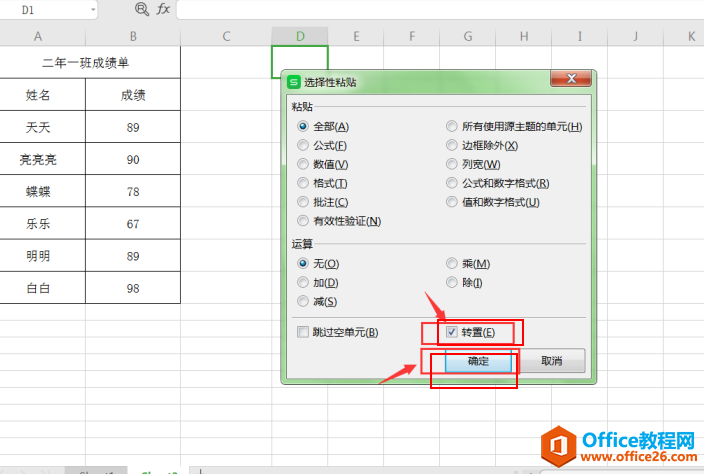
当我们返回到Excel表格时,就会发现横向的表格转换成竖向了。这个方法不仅可以将列转化为行,同样也可以将行转化为列,这实际上就是一个横竖转换的小技巧:
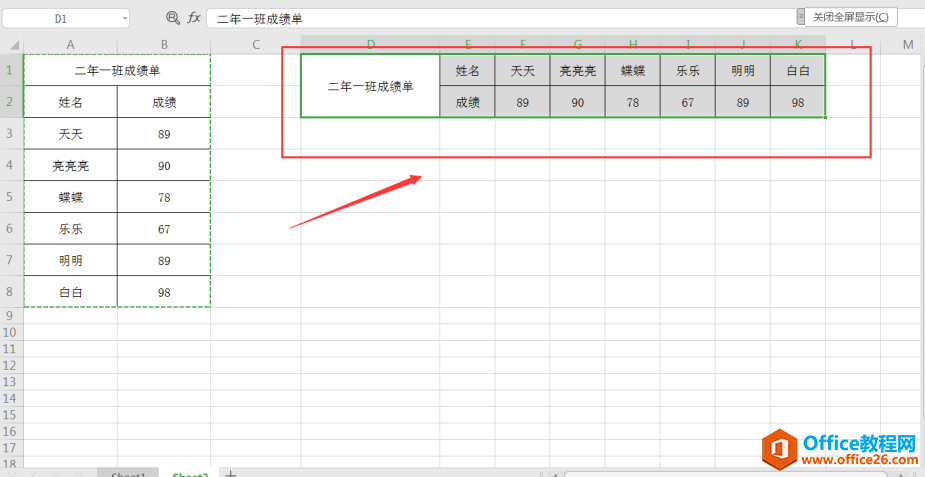
标签: Excel表格横竖转换
相关文章





